foxmail邮箱工具在我们的生活中和工作中的都是十分受欢迎的一款软件,我们在电脑上通常安装这样一个邮箱工具,当你通过Foxmail进行邮件发送的时候,我们需要进行签名的设置,你可以在设置写邮件的窗口中,将我们的签名信息进行更改成自己需要的签名信息即可,你可以随意的更改,并且可以为更改的签名进行字体、颜色等内容的设置,下方是关于如何使用Foxmail邮箱更改签名的具体操作方法,如果你需要的情况下可以看看方法教程,希望小编的方法教程对大家有所帮助。
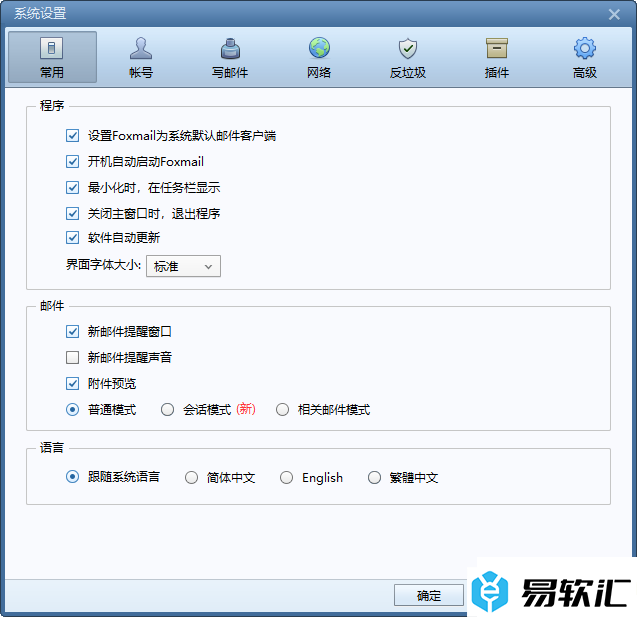
方法步骤
1.首先,我们登录好Foxmail邮箱,之后在页面的右上角的位置将【三】按钮点击打开。
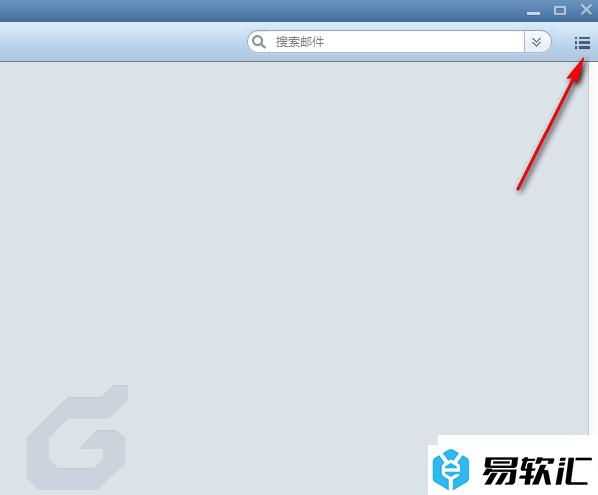
2.随后即可出现一些下拉选项,在下拉选项中将【设置】选项进行点击一下进入。
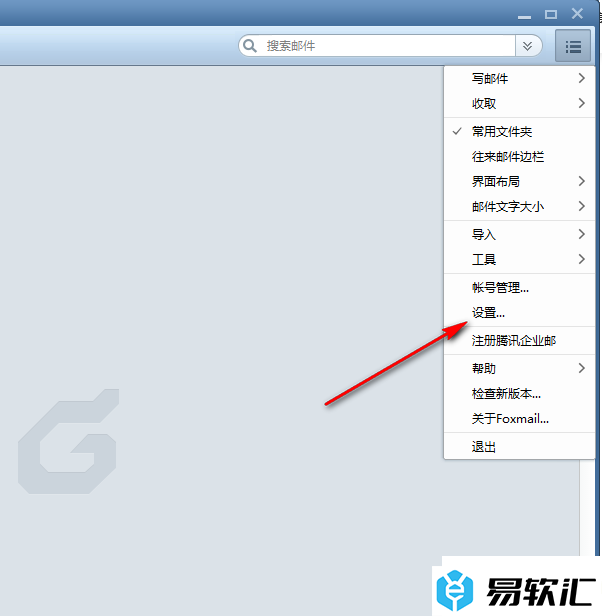
3.当我们进入到页面中之后,在页面上将【写邮件】选项进行左键点击。
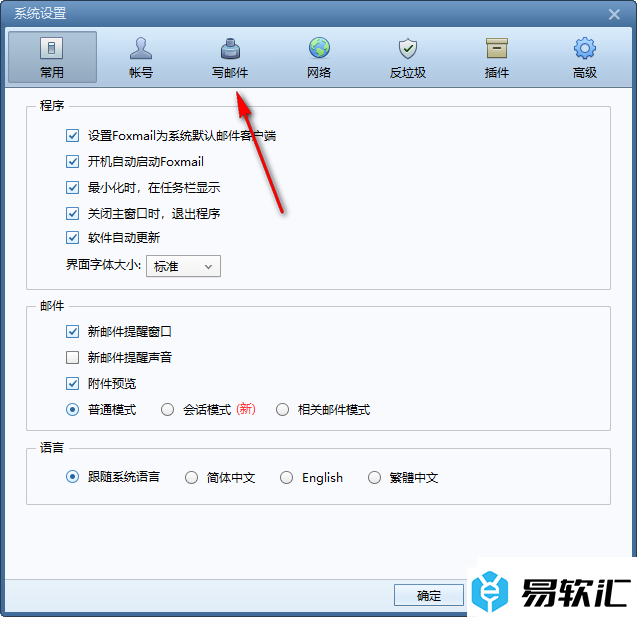
4.随后,就可以在写邮件的页面上,我们可以在方框中输入自己需要的签名内容,你可以为签名内容进行字体、颜色等设置,然后将【启用签名】选项勾选上。
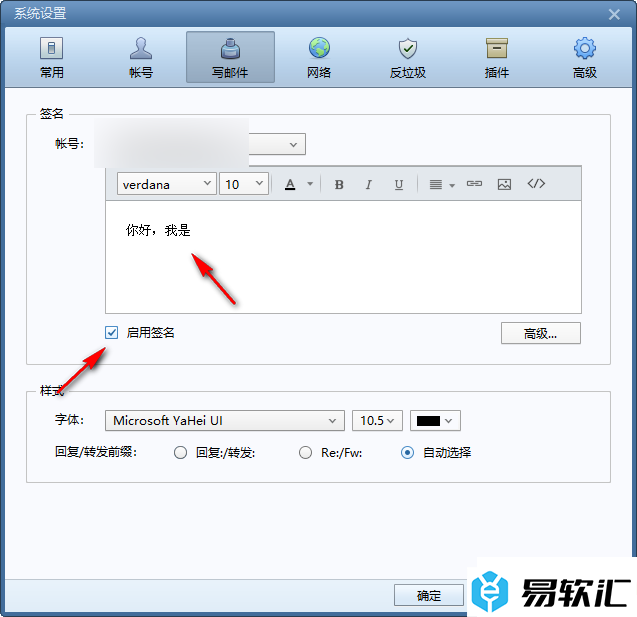
5.完成之后,将右下角的应用按钮和确定按钮进行点击一下,保存我们设置的签名内容,如图所示。
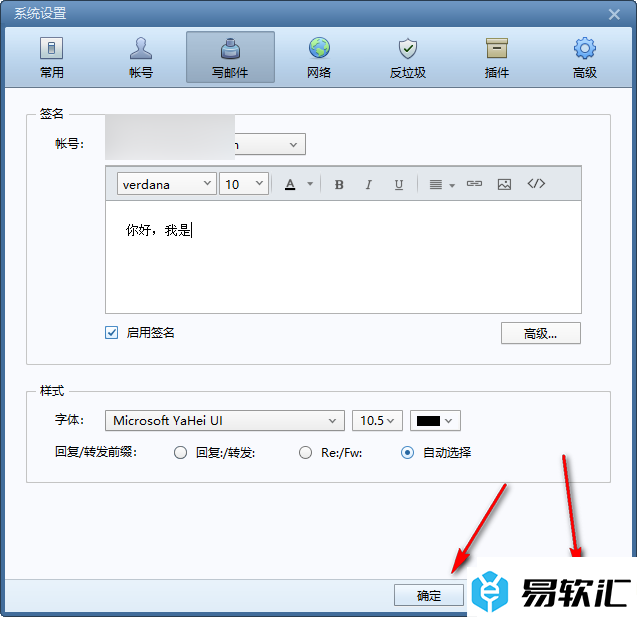
以上就是关于如何使用Foxmail更改签名的具体操作方法,我们在进行签名编辑的时候,你可以按照上述的教程进入到设置页面中,点击打开写邮件选项,就可以进行签名的设置和更改了,感兴趣的话可以操作试试。






